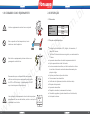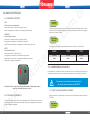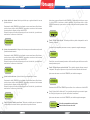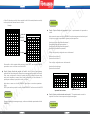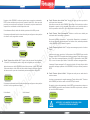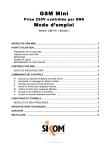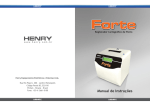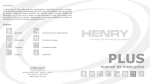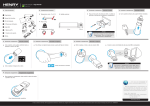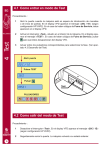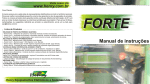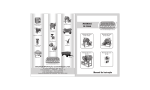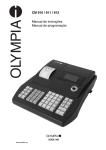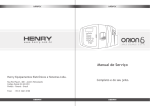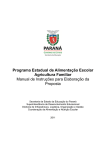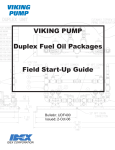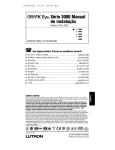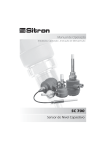Download Manual de Instruções
Transcript
Registrador Cartográfico de Ponto Henry Equipamentos Eletrônicos e Sistemas Ltda. Rua Rio Piquiri, 400 - Jardim Weissópolis Código Postal 83.322-010 Pinhais - Paraná - Brasil Fone: +55 41 3661-0100 Manual de Instruções Índice 1.0 CUIDADOS COM O EQUIPAMENTO........................................ 01 2.0 DESCRIÇÃO.................................................................. 02 3.0 INSTALAÇÃOS................................................................ 03 3.1 GABARITO FURAÇÃO............................................... 03 3.2 INSTALANDO O PUSH BOTTON.................................... 04 4.0 INSTALANDO O EQUIPAMENTO............................................ 05 5.0 LIGANDO O EQUIPAMENTO................................................ 06 6.0 MODO DE OPERAÇÃO...................................................... 07 6.1 CONHECENDO OS BOTÕES.......................................... 07 6.2 UTILIZANDO O EQUIPAMENTO.................................... 07 7.0 CONHECENDO OS MENUS................................................. 08 8.0 EFETUANDO O REGISTRO................................................. 13 1.0 CUIDADOS COM O EQUIPAMENTO 2.0 DESCRIÇÃO 2.1 Dimensões Altura Largura Profundidade Peso Instale o equipamento em local seco e arejado. 2.1 Funções e Características Não o exponha a altas temperaturas, locais úmidos ou radio freqüência. -10°C 50°C Não instale o equipamento próximo a dutos com passagem de rede elétrica. Recomenda-se que se disponibilize uma conexão elétrica exclusiva para o equipamento com tensão de 127V ou 220V estável. O equipamento é BI VOLT e por isso não possui chave seletora. Leia o manual do equipamento antes de iniciar qualquer procedimento, em caso de duvidas, contate o serviço de atendimento ao cliente. 01 190mm 190mm 140mm 5,5Kg ? ?? ? ? ? ? ? ? ? ?MANUAL DE ? ? ? ? ? ?? INSTRUÇÕES ? ? ? ? ? ??? ? Display de cristal líquido (LCD), digital, alfa numérico, 2 linhas/16 colunas. “No Break” bateria interna recarregável, com autonomia de 72 horas. Impressão automática através de impressora matricial. Ajuste operado através de três teclas. Acertos mensais automáticos, ao fim de cada mês a altura do cartão e data serão acertados automaticamente pelo próprio relógio. Ajustes para diversos tipos de cartões. Coluna manual ou automática. Verificador de Quinzenas (não bate do lado errado). Bloqueio de impressão. Impressão automática. Dispositivo sinaleiro (acionamento de sirene). Calendário perpétuo (ajuste automático ao final do mês) Indicação de atraso. 02 3.0 INSTALAÇÃO 3.1 Gabarito Furação 3.2 Instalando o Push Botton Unidade:mm 1. Utilize a “Porca” que acompanha o Push Bottom para prende-lo no furo da carcaça interna indicada na figura acima. 110,60mm 2. Encaixe o plug do Push Bottom no jumper da placa também indicada na figura abaixo. R3 Push Botton Vista Interna Superior 120mm 1 3. Após completar a instalação do Push Bottom coloque novamente a carcaça externa do PLUS, o Push Bottom deve sobre sair pelo furo exterior para utilização do equipamento conforme figura. 3 57mm 55,30mm 2 Local de encaixe do Push Botton 03 02 04 4.0 INSTALANDO O EQUIPAMENTO 5.0 LIGANDO O EQUIPAMENTO Antes de iniciar a instalação do Henry PLUS, verifique se todas as peças e componentes vieram embalados corretamente e em perfeito estado (caixa selada, proteção, plíastica sobre o display) e em perfeito estado. Usando um multímetro, avalie a tensão da tomada onde o equipamento será ligado. O valor deverá estar entre 127V e 220V, dependendo do local. Se houver oscilação intensa ou a tensão não estiver em um valor tolerável não ligue o equipamento. Caso haja alguma irregularidade entre em contato com o vendedor para maiores esclarecimentos. Escolha o local onde o equipamento será fixado. Abra o equipamento, retirando a proteção externa, e ligue a chave geral que se encontra na lateral esquerda do equipamento. Não é recomendável fixá-lo em suporte metálico, parade frágil ou muito fina, ou em local onde o mesmo estará desprotegido (do Sol ou Chuva). Fure o local escolhido e fixe o equipamento com parafusos de no máximo número 8. O Relógio Henry PLUS também pode ser deixado sobre uma mesa. 05 06 6.0 MODO DE OPERÇÃO 6.1 CONHECENDO OS BOTÕES AZUL: (botão externo do equipamento) Usado para mudar a coluna de marcação do cartão. Usado em perguntas, irá confirmar a configuração determinada. VERMELHO: (lado esquerdo da placa) Nos menus, é usado para acessar a opção desejada. Em perguntas corresponde a confirmação da operação. Usado dentro de um ajuste correspondente ao deslocamento do cursor. PRETO: (lado direito da placa) Usado para acessar o menu de ajuste. Em perguntas corresponde ao cancelamento da operação. Usado dentro de um ajuste, corresponde á mudança do caractere. Usado para a navegação entre menus. Ajuste a Data 01/01/99 Utilizando o botão preto para mudar os números e o botão vermelho para pular as casas, atualize a data. Em seguida pressione uma vez o botão azul para confirmar e prosseguir para a tela de ajuste de hora. Ajuste a Hora: 00:00:00 Para ajustar a hora repita os procedimentos acima e confirme com o botão azul. MANHÃ TARDE EXTRA Entrada Saída Entrada Saída Entrada Saída 7.0 CONHECENDO OS MENUS O equipamento é configurado através do menu de ajuste, cada função será explicada em suas particularidades, levando em consideração sua operação e a configuração do mesmo. Utilizando o botão azul que se encontra na parte externa do equipamento pode se modificar a coluna de marcação do cartão. Para acessar o menu de ajuste e navegar entre os sub menus, basta pressionar o botão PRETO. 7.1 FUNÇÃO "APAGAR A MEMÓRIA E O HORÁRIO": 6.2 UTILIZANDO O EQUIPAMENTO O controle de ponto Henry PLUS é um equipamento de fácil instalação que pode ser fixado ne parede ou colocado sobre uma mesa. Após ligar o equipamento, aparecerá no display a seguinte mensagem: 07 Apaga a memória do equipamento e faz com que as configurações retornem ao padrão de fábrica. Apagar Memória e o Horário 08 Pressionando o botão VERMELHO confirmará o acesso ao menu desejado e mostrará a mensagem: Tudo Zerado quer desistir? O botão VERMELHO cancelará a operação, presionando o botão PRETO, a operação será confirmada. Depois será exibida a mensagem a seguir: Limpar Memória. Tem certeza? Para acessar o menu de configuração de "Horário de Verão pressione o botão VERMELHO. No menu, para alterar os dígitos da data de início é utilizado o botão PRETO, para mudar a posição do cursor o VERMELHO e o botão AZUL confirma a atualização. Início Hor. Verão: 01/01/99 sex. 00h Com o mesmo procedimento é ajustado o final do horário de verão. Para confirmar novamente e sair do menu pressione o botão azul. Final Hor. Verão: 01/01/99 sex. 00h Com o botão VERMELHO a memória será zerada, e com o PRETO a operação será cancelada. 7.2 FUNÇÃO "AJUSTAR DATA E HORA": 7.4 FUNÇÃO "AJUSTAR HORÁRIO DOS EVENTOS": Configura horários pré-determinados para algumas funções específicas. Faz a configuração da data e hora. Para acessar o menu de configuração de data e hora pressione o botão VERMELHO. Dentro do menu, utilize o botão VERMELHO para mudar a posição do cursor, e o botão PRETO para alterar os caracteres. O botão AZUL confirma a data informada. Ajuste a Data: 00/00/00 Com o mesmo procedimento para atualizar a data é ajustada à hora, ou seja, o botão VERMELHO desloca o cursor e o botão PRETO modifica os números. Para confirmar novamente e sair do menu pressione o botão AZUL. Ajuste a Hora: 00:00:00 7.3 FUNÇÃO "AJUSTAR HORÁRIO DE VERÃO": Configura o período do horário de verão. 09 Para acessar o menu de configuração de "Horário dos Eventos" pressioneo botão vermelho. Os seguintes sub-menus serão exibidos: Ajustar Ajustar Ajustar Ajustar horários de bloqueio. horários de atraso. coluna automática. horários de sirene. SUB-MENUS: Ajustar horários de bloqueio: Horário em que o equipamento encontra-se bloqueado, não permitindo que registros sejam efetuados. Pressionando o botão VERMELHO será confirmado o acesso ao sub-menu. Para alterar a posição do cursor utilize o botão VERMELHO, para mudar o caractere e dias da semana que será aplicado o bloqueio, utilize o botão PRETO. Alterando o número do horário de bloqueio que fica no início da tela, é possivel inserir mais horários. Confirme com o botão azul. 01) Bloq. 00h00 Nenhum dia 00h00 10 Ajustar horários de atraso: Horário para definir que o registro efetuado foi em um período de atraso. Pressionando o botão VERMELHO será confirmado o acesso ao sub-menu. Para alterar a posição do cursor utilize o botão VERMELHO, para mudar o caractere e dias da semana que será aplicado o bloqueio, utilize o botão PRETO. Alterando o número do horário de bloqueio que fica no início da tela, é possivel inserir mais horários. Confirme com o botão azul. 01) Atraso 00h00 Nenhum dia 00h00 Ajustar coluna automática: Configura os horários em que as colunas de marcação serão ajustadas automaticamente. Pressionando o botão VERMELHO será confirmado o acesso ao sub-menu. Para alterar a posição do cursor utilize o botão VERMELHO, para mudar o caractere e dias da semana que será aplicado o bloqueio, utilize o botão PRETO. Alterando o número do horário de bloqueio que fica no início da tela, é possivel inserir mais horários. Confirme com o botão azul. 01) Ent. Man 00h00 Todo dia Após entrar no menu utilizando o botão VERMELHO, o mesmo botão irá deslocar o cursor e o botão PRETO irá selecionar o símbolo desejado. Para confirmar utilize o botão VERMELHO novamente, e para cancelar e retornar a escolha do símbolo pressione o botão PRETO. Escolher Símbolo Função "Definir tipo de Cartão": Utilizado para definir o padrão de impressão do cartão (Semanal ou Mensal). Pressione o botão vermelho para acessar o menu, e aparecerá a seguinte mensagem: Ativar Cartão Semanal? Para definir como cartão semanal pressione o botão vermelho e para definir como cartão mensal pressione o preto. Função "Definir dia para a primeira linha": Faz o ajuste do primeiro dia que oceorrerá a impressão. Esta opção só aparece se o tipo de cartão estiver definido como Semanal. Após acessar este menu com o botão VERMELHO, será exibida a mensagem: Ajustar horários de sirene: Ajuste do horário para acionamento da sirene. Pressionando o botão VERMELHO será confirmado o acesso ao sub-menu. Para alterar a posição do cursor utilize o botão VERMELHO, para mudar o caractere e dias da semana que será aplicado o bloqueio, utilize o botão PRETO. Alterando o número do horário de bloqueio que fica no início da tela, é possivel inserir mais horários. Confirme com o botão azul. 01) Sirene 00h00 Nenhum dia 00h00 Função "Escolher Símbolo para Atraso": Determina o símbolo que será impresso no cartão quando o funcionário efetuar o ponto dentro do período de atraso. 11 Escolha dia para Prim. Linha: seg Pressione o botão PRETO ou VERMELHO para escolher o dia e confirme com o botão AZUL. Função "Ajustar linha 0 e linha vazia?", faz o ajuste de primeiro dia que ocorrerá a impressão. Esta opção só aparece se o tipo de cartão estiver como Mensal. Após acessar este menu com o botão VERMELHO, será exibida a seguinte mensagem: Linha 01 = 01 Linha vazia = 00 Dia do mês correspondente ao cartão ponto. Número da linha em branco do cartão. 12 Linha vazia Linha 01 Linha 01 Linha vazia 25 26 27 28 29 30 31 1 2 3 4 MANHÃ Entrada Saída TARDE Entrada Saída Linha Linha Linha Linha Linha Linha Linha Linha Linha EXTRA Entrada Saída 00 01 02 03 04 05 06 07 08... Para escolher o dia da primeira linha pressione o botão PRETO, use o botão VERMELHO para mudar o cursor e confirme com o botão AZUL. Função "Ajustar Horário de posição do Cartão": define o horário para mudança automática da linha de impressão. Exemplo: uma empresa tem uma escala das 22hrs até 02hrs, assim, configurando o horário de posição para 03hrs, oinício e otérmino desta escala serão impressos na mesma linha, mesmo acontecendo em dias diferentes. O padrão para a mudança de posição do cartão é as 00hrs. Após entrar no menu com o botão VERMELHO, para alterar os caracteres pressione o botão PRETO e para mudar a posição do cursor o botão VERMELHO. Confirme com o botão AZUL. Após acessar este menu com o botão VERMELHO, um sub-menu aparecerá onde será possível ajustar a posição de impressão de algumas posições específicas: Ajustar Ajustar Ajustar Ajustar posição posição posição posição de entrada manhã quinzena 1; de saída extra quinzena 1; de entrada manhã quinzena 2; saída extra quinzena 2; E caso o relógio esteja configurado como cartão mensal: Ajustar altura na linha 00; Ajustar altura da linha 10; Com o relógio configurado como cartão samanal: Ajustar altura de domingo; Ajustar altura de sábado. MANHÃ Entrada Saída TARDE Entrada Saída EXTRA Entrada Saída 11:54 1 2 3 Impressão fora da coluna Hora de reposic. do cartão: 01:00 Em seguida aparecerá a mensagem a seguir, confirme a atualização pressionando o botão VERMELHO. 13 MANHÃ Entrada Saída TARDE Entrada Saída EXTRA Entrada Saída H. Extras Saída H. Normal Entrada 11:54 01 00 01 02 03 04 05 06 07 08... H. Extras Linha Linha Linha Linha Linha Linha Linha Linha Linha Função "Ajustar Posição da Impressão": Ajuste o posicionamento da impressão no cartão. H. Entrada Saída Reposic. cartão às 00:03hrs Ok? 01 Normal Saída EXTRA H. Extras Entrada TARDE H. Normal 1 2 3 4 5 6 7 8 9 10 11 MANHÃ H. Extras H. Normal A linha 01 (referente ao cartão) indica a posição do dia. A linha vazia (referente ao cartão) indica a posição da linha em branco do cartão. Exemplo: 1 2 3 Impressão correta Função "Ajustar posição entrada manha quinz 1": Faz posicionamento correto da impressão. Ao entrar no menu aparecerá a seguinte mensagem: Posic. Entr. manhã 1 quinz. 00 14 Pressione o botão VERMELHO a coluna se deslocará para a esquerda e pressionando o PRETO a coluna se deslocará para a direirta. Pressione o botão AZUL e insira um cartão para testar os novos valores de configuração. Caso necessário, repita os comandos até a impressão ficar centralizada na coluna desejada do cartão. Caso nenhuma modificação tenha sido efetuada, pressione o botão AZUL para sair. Os mesmos procedimentos descritos acima são usados para configurar as outras posições da coluna do cartão, segue abaixo os menus. Função "Executar rotina de Auto Teste": Imprimi um registro em todas as posições do cartão para testar à impressão. Após entrar no menu com o botão VERMELHO, para realizar o auto teste insira o cartão no equipamento e aguarde o fim da impressão. Para cancelar o auto teste basta retirar o cartão ou pressionar o botão AZUL, caso o cartão ainda não tenha sido inserido. Função "Executar Teste de Acionamento": Destina-se a verificar se os módulos para acionamento estão funcionamdo corretamente. Para executá-la Teste de Acionamento..." será mostrada. Enquanto isso, o acionamento 1 da placa será desparado intermitentemente. Para finalizar o teste, mantenha pressionado o botão VERMELHO ou PRETO durante 3s egundos. Função "Executar Ajustes de Scroll": Configura uma mensagem que será colocada no display. Função "Ajustar altura da linha <00>?": Ajusta a altura da primeira linha da quinzena 1 do cartão. Só está disponível quando o relógio está configurado para cartão mensal. Após entrar no menu, o botão VERMELHO ajusta a linha mais acima, o botão PRETO ajusta a linha mais abaixo e o botão AZUL confirma os dados informados. Para testar a impressão insira um cartão e para sair do menu basta pressionar novamente o botão AZUL. Posic. Linha <00>: 00 Ajustar altura a linha <12> 15 A mensagem "Limpar mensagem Scroll" aparecerá no display. Se desejar limpar e editar novamente a mensagem pressione o botão VERMELHO, se desejar confirmar pressione o PRETO. Função "Executar Ajustes da Senha": Configura uma senha para ser usada antes do acesso aos menus. Ao entrar no menu aparecerá a seguinte mensagem: "Deseja editar a senha?". Presione o botão VERMELHO para editar a senha ou o botão PRETO para cancelar. Os mesmos procedimentos descritos acima são usados para configurar as outras posições de linha do cartão, segue abaixo os menus. Cartão Mensal: Após acessar este menu, para ativar o Scroll pressione o botão VERMELHO e para cancelar pressione o botão PRETO. Em seguida será mostrada a mensagem: "Deseja editar a mensagem?". Para editar a mensagem pressione o botão PRETO e pressionando o botão VERMELHO, o cursor irá se mover para a direita. O botão AZUL confirma a mensagem editada. Cartão Semanal: Ajustar altura de Domingo Em seguida, ajuste a senha pressionando o botão PRETO para incrementar os números e o botão VERMELHO para pular as casas. Pressione o botão AZUL e repita a senha, confirmando com o botão AZUL novamente. Digite a Senha [........] Ajustar altura de Sábado IMPORTANTE: CASO A MEMÓRIA SEJA APAGADA A SENHA DEVERÁ SER CONFIGURADA NOVAMENTE! 16 Função "Executar Ajustes de Desligamento Automático": configura o equipamento para ser desligado automaticamente após um determinado tempo. Caso o desligamento esteja ativado, ao entrar no menu, aparecerá a mensagem "Desativar Desligamento Automático?". Caso o desligamento esteja desativado, aparecerá a mensagem: "Ativar Desligamento Automático?". Se a sua resposta para a pergunta for "sim", pressione o botão VERMELHO, caso contrário, pressione o botão PRETO. Em seguida irá aparecer a mensagem "Editar tempo para Desligamento?". Pressione o botão VERMELHOpara editar ou o botão PRETO para usar o tempo configurado anteriormente. Pressione o botão VERMELHO para aumentar o valor em uma unidade ou pressione o botão PRETO para diminupi-lo. O tempo é dado em segundos e o tempo máximo é de 240 segundos. O desligamento automático não irá funcionar caso o equipamento esteja ligado na rede elétrica, ou seja, o mesmo deverá estar ligado somente na bateria. 8.0 EFETUANDO O REGISTRO Verifique qual é o modo de registro que está no display (Entrada Manhã, Saída Manhã, etc.) configure com o modelo desejado. Coloque o cartão no local indicado e o registro será efetuado. Se o cartão estiver do lado errado aparecerá no display a mensagem "Vire o Cartão". 17 18